A telefonja és más Google-eszközök kommunikálhatnak a Google Asszisztenssel, hogy megkönnyítsék az életét. A Google Asszisztens képes felolvasni a figyelmeztetéseket, kezelni az okosotthonod kütyüit, és vezérelni a zenédet.
A hang és a név megváltoztatásával teljesen átalakíthatja a Google Asszisztenst, hogy egyedibb hangulatot kölcsönözzön neki.
Az alábbiakban áttekintjük, hogyan módosíthatja a Google Assistant hangját és nevét az összes Google-termékben.
A Google Asszisztens nevének módosítása
A Google Assistant ébresztőszava nem módosítható, ellentétben az Alexával. Függetlenül attól, hogy milyen Google-eszközzel éri el a mesterséges intelligenciát, megváltoztathatja, hogy a Google Assistant hogyan szólítja Önt.
Automatikusan a Google-fiókodban szereplő névvel fog hívni. Az alábbi módszerekkel módosíthatja becenevét és azt, ahogyan a Google Assistant válaszol Önnek:
- Aktiválja a Google Home alkalmazást.
- Válassza a Beállítások menüpontot.
- Válassza a További beállítások lehetőséget.
- Az Ön fül alatt válassza a Becenév lehetőséget.
Annak érdekében, hogy a Google Assistant helyesen ejtse ki a becenevét, beírhatja vagy rögzítheti azt.
Annak érdekében, hogy ne kelljen minden alkalommal kimondaniuk a „Hey Google”-t, amikor hangutasítást akarnak adni a Google Assistantnak, egyesek még mindig szeretnék megváltoztatni a kütyü nevét. Bár a név megváltoztatása közvetlenül a Google Home szoftverén keresztül nem lehetséges, ezt egy harmadik féltől származó, Open Mic+ nevű alkalmazás segítségével megteheti.
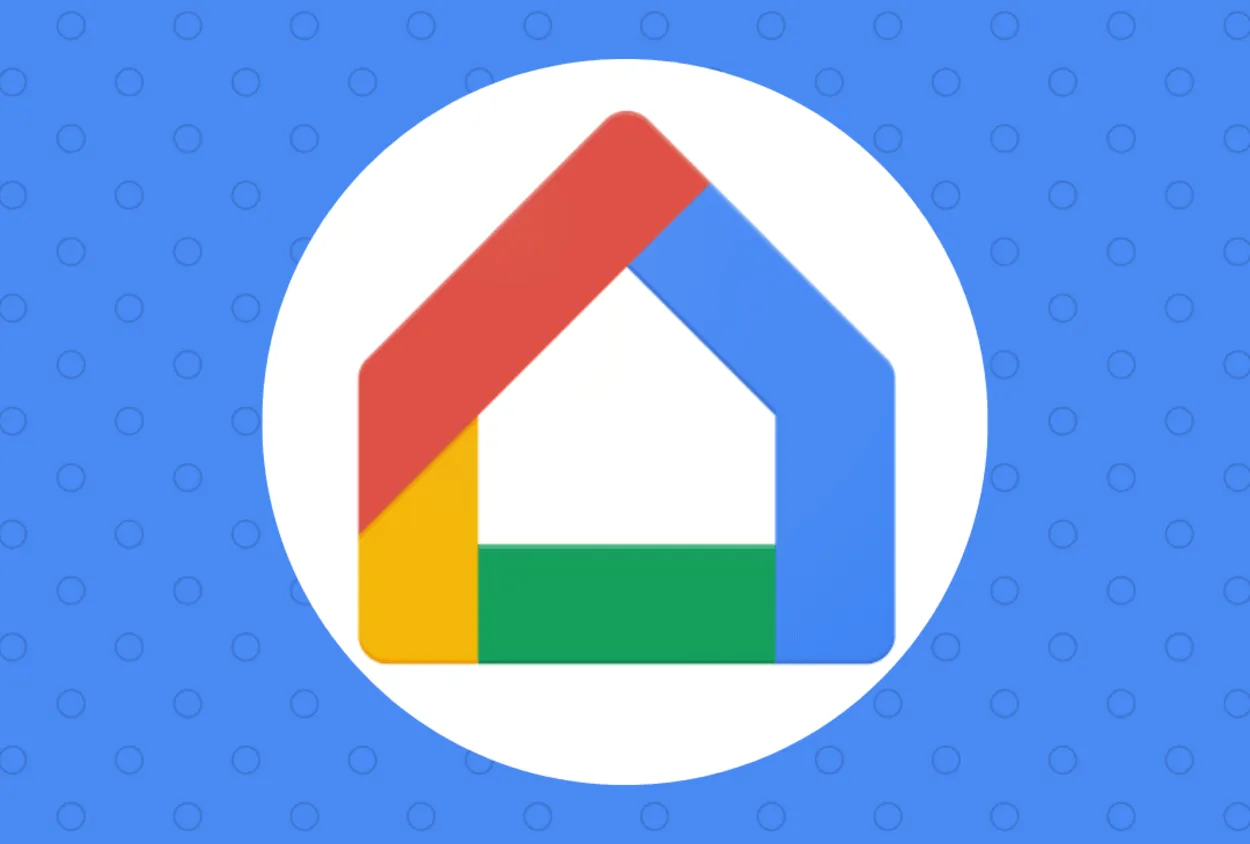
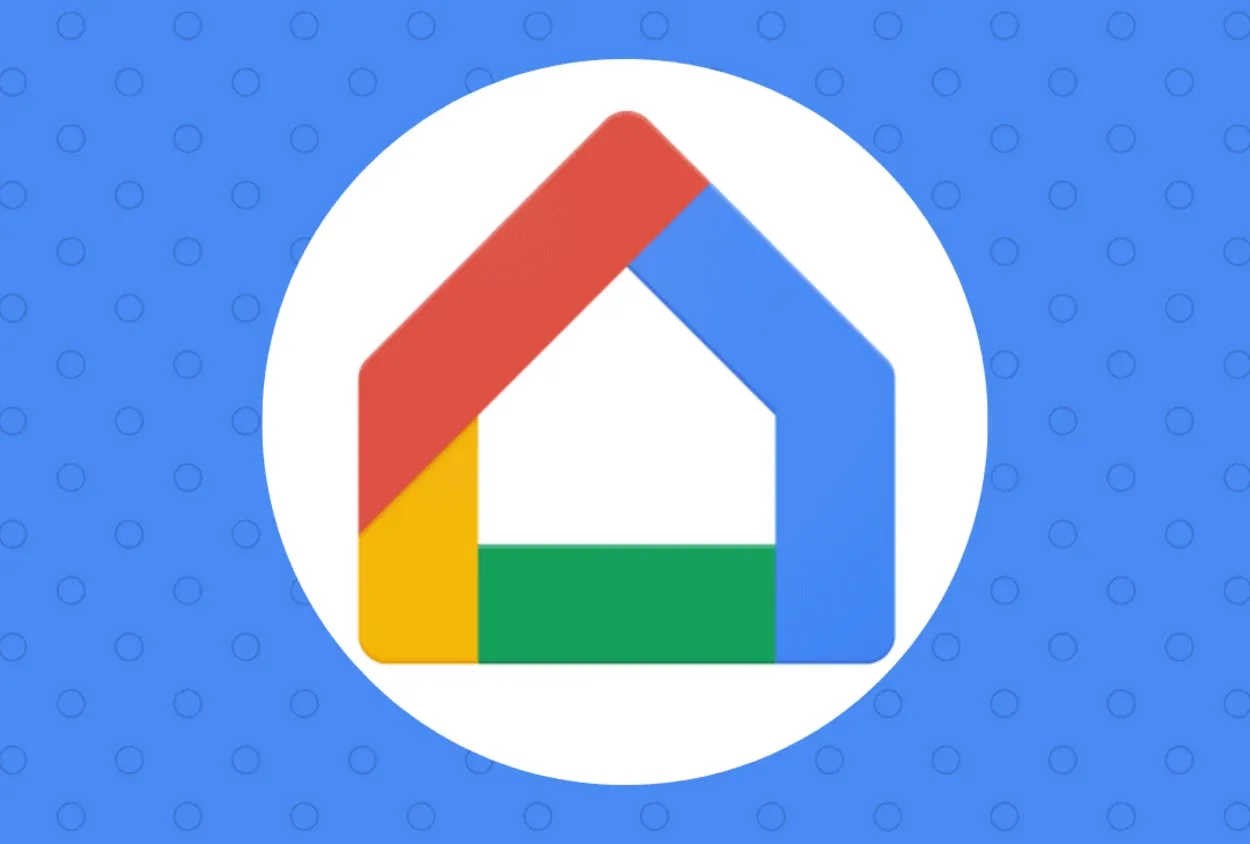
Hogyan módosítható a google asszisztens neve?
A kezdéshez tartsa be az alábbi lépéseket:
- A „Hey Google” kimondásával elindítja a Google asszisztenst az okostelefonján.
- A Google Home alkalmazásban az iránytű megnyomásával elindul a felfedezés menü.
- A profiljának eléréséhez kattintson rá.
- Válassza a Beállítások menüpontot.
- Egyszerűen válassza az Asszisztensi eszközök menüpontot.
- Koppintással válassza ki az eszközt.
- Kapcsolja ki a Voice Match Access funkciót.
- A letöltés után indítsa el az Open Mic+ alkalmazást.
- A képernyő felső középső részén koppintson a narancssárga beállítások gombra.
- Kattintson a Hot Phrase elemre.
- Ha új nevet szeretne adni a Google Assistantnak, koppintson rá.
- Nyomja meg az „OK” gombot.
Most, hogy a Google Assistant új becenévvel rendelkezik, a Start gomb megnyomásával megidézheti. A Google Play áruházból elérhető Tasker alkalmazást is kipróbálhatja, ha az Open Mic+ alkalmazás nem járt sikerrel. A Tasker alkalmazás azonban fizetős, ellentétben az Open Mic+ alkalmazással.
| Módszerek Rövid magyarázat | |
|---|---|
| A Google asszisztens nevének módosítása | A Google Home alkalmazásban a beállítás gomb megnyomásával módosíthatja azt |
| A hang módosítása | A Google asszisztens nevének és hangjának megváltoztatásához a Google asszisztens home alkalmazásban a hangbeállítások menüpontra léphet, és kiválaszthatja a saját választása szerinti hangot. |
| Nyelv módosítása | A Google Home nyelvét a beállítások között megváltoztathatja, és kiválaszthatja a kedvenc nyelvét. |
| Ébresztőszó módosítása | Az ébresztő szót is megváltoztathatja a beállításokban. |
A Google asszisztens hangjának megváltoztatása
A Google Asszisztens hangját a következő néhány egyszerű lépéssel módosíthatja
- Meg kell nyitni az okoskészülék Google Home alkalmazását.
- Válassza ki a profilképét vagy a jobb felső sarokban a monogramját tartalmazó emblémát.
- Nyissa meg az Asszisztens beállításai opciót.
- Az oldalon lefelé haladva válassza az Asszisztens hangja lehetőséget.
- A felül található menüpontok közül kiválaszthatja a kívánt hangot.
Ezekkel a műveletekkel frissítheti a Google Asszisztens hangját bármely Google-eszközön, beleértve a Nest Minit vagy Hubot is.
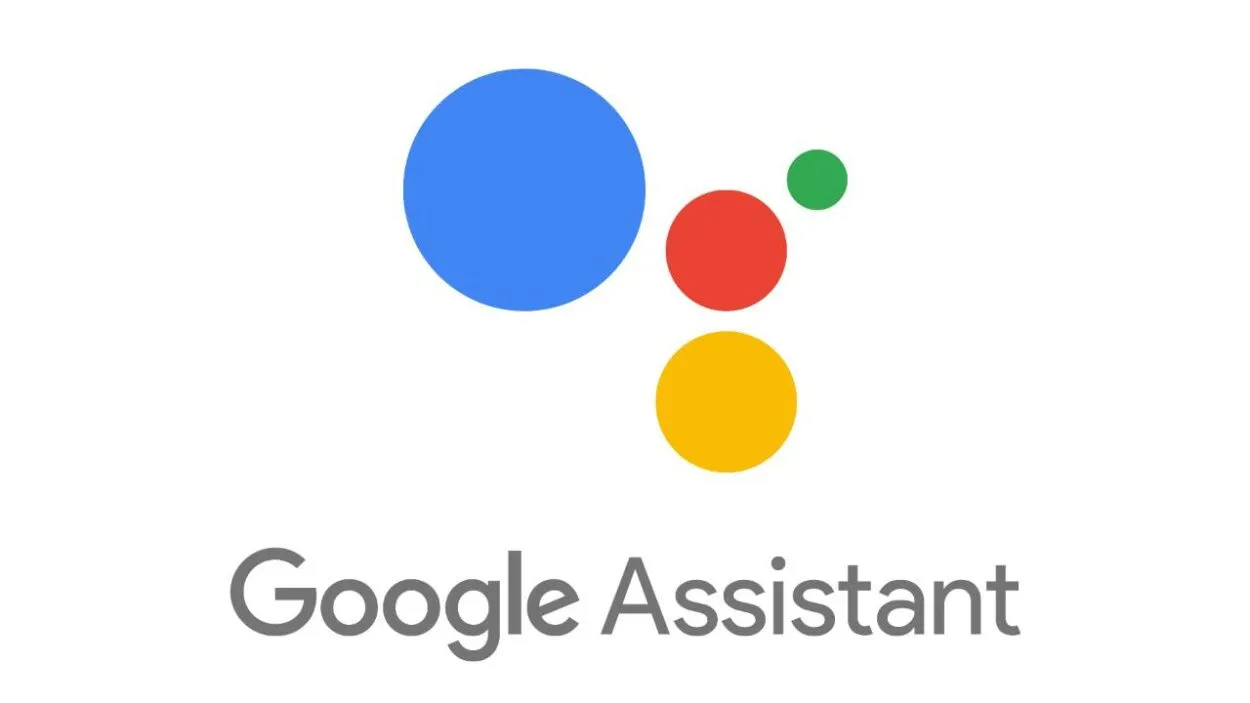
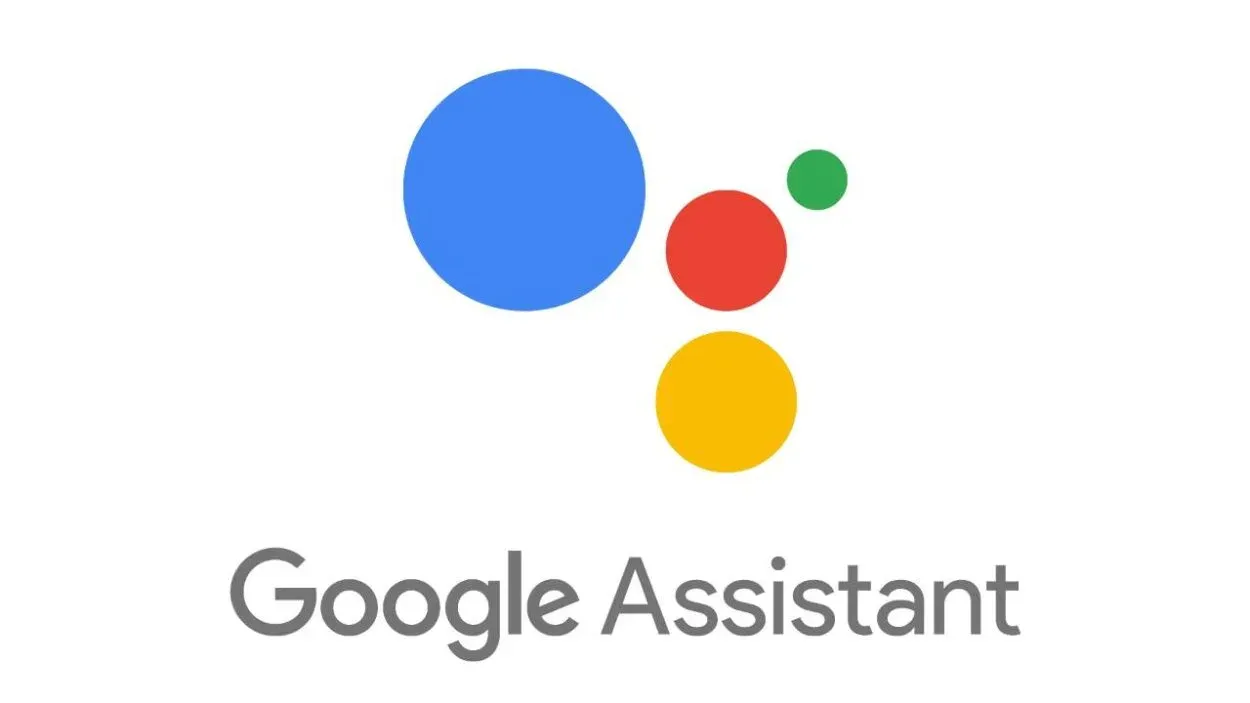
Hogyan változtassuk meg a google asszisztens hangját
Ne feledje, hogy nem minden tájszólást és nyelvet kínálnak minden területen, és hogy a Google-fiókja a telefonszám és a helymeghatározási beállítások alapján is képes meghatározni, hogy hol tartózkodik.
Egyesek azt állítják, hogy ha első nyelvként az angol (USA) nyelvre váltanak, akkor alternatív hangokat és akcentusokat választhatnak.
Ez azonban nem biztos, hogy mindenkinek beválik. Lehet, hogy VPN-t kell vásárolnia, vagy amerikai telefonszámot kell létrehoznia, ha további Google voice alternatívákat szeretne. A beállítás nem túl bonyolult.
Ezenkívül módosíthatja a Google beszéd- és hangsebességét:
- Aktiválja a Google Home alkalmazást.
- Válassza a Beállítások menüpontot.
- Kattintson a Hozzáférhetőségre.
- Nyomja meg a Text-to-Speech kimenet gombot.
- Állítsa be a kívánt beszédsebességet a csúszka húzásával.
- Lassabb beszédhez mozgassa a csúszkát balra, gyorsabb beszédhez pedig jobbra.
Nézze meg ezt a videót, amely átfogó áttekintést nyújt mindarról, amit a Google Assistant tud, valamint útmutatást ad a név és a hang módosításához.
A Google Assistant nyelvének módosítása
Az angolon kívül más nyelveken is kommunikálhat a Google Asszisztenssel.
Egyszerre legfeljebb két nyelv használható. A Google Assistant ennek a képességnek köszönhetően bármilyen nyelven képes lesz megérteni Önt.
Győződjön meg róla, hogy okostelefonja és az okoshangszóró is csatlakozik az internethez, ha az egyiket használja.
Így változtathatja meg a Google Assistant alapértelmezett nyelvét:
- Most lépjen az okostelefonján a Google Home alkalmazásba.
- A képernyő jobb felső sarkában válassza a Fiók gombot.
- A fiókbeállításokban kiválaszthatja a Nyelveket.
- Válassza ki az aktuális nyelvet, és váltson a kívánt nyelvre.
Több Google Assistant-hang beállítása különböző fiókokhoz
A különböző felhasználói fiókokhoz különböző Google Assistant-hangok konfigurálhatók.
Egyszerűen keresse meg a Google Home Asszisztens beállításait, miután bejelentkezett egy adott fiókba.
A virtuális asszisztens hangjának azonnal át kellene váltania a második fiók alapértelmezett hangjára, miután váltott a fiókok között.
Kapcsolja ki a Google asszisztens ébresztő szavát
Nem hagyhatja figyelmen kívül, hogy a Google Assistant mikrofonja folyamatosan be van kapcsolva, függetlenül attól, hogy milyen gyönyörűen működik és egyszerűsíti az életét.
A Google 2020 augusztusáig automatikusan archiválja a felhasználók összes hangadatát. Később úgy módosítja az irányelveit, hogy csak az Ön beleegyezésével őrizheti meg a hangadatait.
Íme, hogyan tilthatod le a Google Assistant ébresztő mondatát, ha úgy döntöttél, hogy nem használod tovább.
- Navigáljon a Google Home-on a Fiók részhez. Ez a Google alkalmazás jobb felső sarkában található.
- Válassza az Asszisztens beállításai most, majd kattintson az Általános gombra.
- Itt található a Google Assistant letiltásának lehetősége.
Hozzáférés a Google Asszisztens további akcentusaihoz
A Google használata során többféle nyelvi akcentus közül választhat ugyanarra a nyelvre. Egyszerűen válthat többféle akcentusstílus között.
A Google Assistant akcentusának megváltoztatásához kövesse az alábbi lépéseket:
- Lépjen be a Google alkalmazás fiókjának beállításaiba.
- Kattintson az Asszisztens beállításai gombra.
- Válasszon ki egy nyelvet.
- Most kiválaszthatja a nyelvek listájából a kívánt akcentust.
A Mic+ használatával módosítsa a Google Assistant ébresztési mondatát
A felhasználók általánosan használták a népszerű Open Mic+ eszközt a Google Assistant aktiválási mondatának módosítására.
Az alkalmazást azonban levették a Google Play Áruházból. A Mic+ alkalmazás továbbra is beszerezhető az Amazonról és a fejlesztő weboldaláról.
A Mic+ segítségével nem biztos, hogy módosítani lehet a Google Assistant ébresztési mondatát. Az Amazonon az alkalmazásról szóló negatív vélemények többsége arra utal, hogy az alkalmazás még nem működik.
Mivel az alkalmazás fejlesztése állítólag szünetel, szoftverfrissítés szintén nem várható.
GYIK
Lehetséges a „Hey Google” kifejezés módosítása?
Ne hagyja, hogy az a tény, hogy nem tudja megváltoztatni a Google Assistant aktiváló mondatát, fáziskésésben tartsa. Amit megváltoztathat, az a hangja és az akcentusa.
Rengeteg lehetőség áll a rendelkezésére, hogy a Google Asszisztenst szórakoztatóvá és lenyűgözővé tegye.
Lehetséges, hogy a Google Assistant ki tudja mondani a nevemet?
Az Ön nevét úgy fogja kiejteni, ahogyan Ön kérte a Google Asszisztenstől. Nyugodtan vedd fel újra a neved, ha valami rosszul sikerülne.
Alternatívaként eldöntheti, hogy az Asszisztens alapértelmezés szerint tanulja-e meg a nevét, vagy betűzze ki azt.
Következtetés
- A kezdéshez tegye a következőt: A „Hey Google” kimondásával elindul a Google Asszisztens az okostelefonján.
- Ezekkel a műveletekkel frissítheti a Google Asszisztens hangját bármelyik Google-eszközön, beleértve a Nest Minit vagy Hubot is.
- Ne feledje, hogy nem minden tájszólást és nyelvet kínálnak minden területen, és hogy a Google-fiókja a telefonszám és a helymeghatározási beállítások alapján is képes lesz meghatározni, hogy hol tartózkodik.
- Egyesek azt állítják, hogy ha első nyelvként az angol (USA) nyelvre váltanak, akkor alternatív hangokat és akcentusokat választhatnak.
- Néhány egyszerű lépéssel könnyedén megváltoztathatja a Google Home alkalmazás hangját és becenevét.
- Profilképét a Beállítások gombra kattintva érheti el.
- A módosítani kívánt opciótól függően válassza az Asszisztens hangja vagy a Becenév lehetőséget.
Egyéb cikkek
- Hogyan távolítsa el az ADT ablak- és ajtóérzékelőket? (Teljes magyarázat)
- Hogyan állíthatom vissza a Ring bázisállomás WiFi-t? (Teljes magyarázat)
- Csatlakoztathatok Bluetooth fejhallgatót a TCL TV-hez? (Derítsük ki!)






